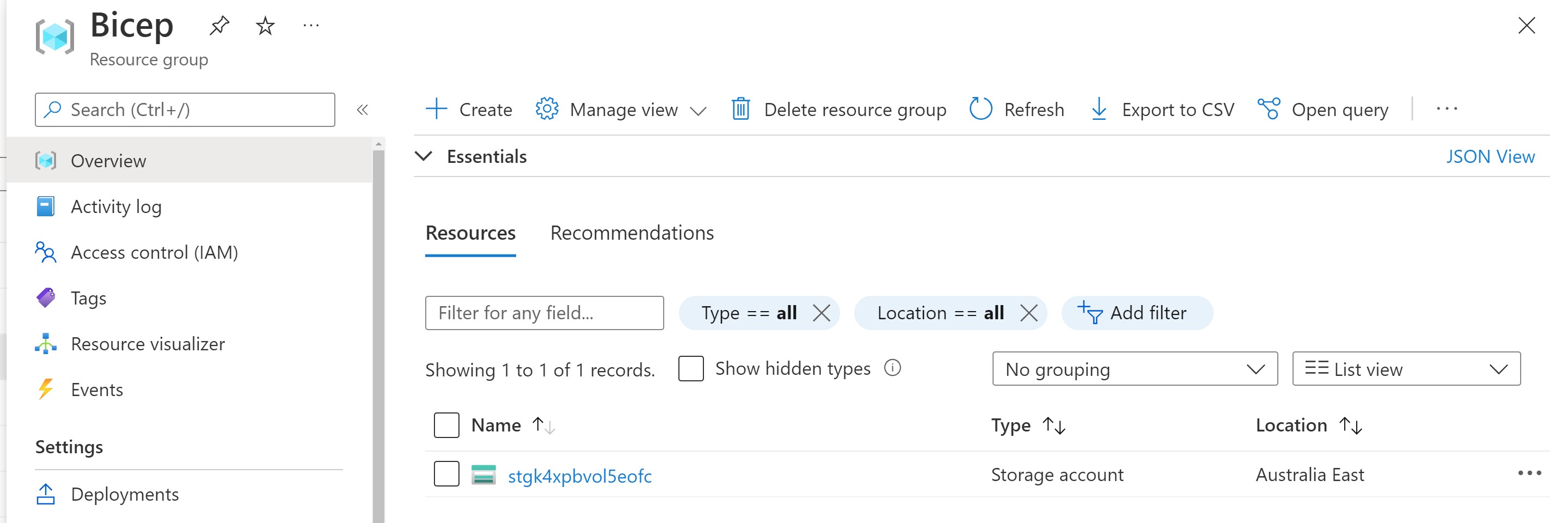Exercice - Déployer un fichier Bicep à partir de pipelines Azure
Maintenant que vous savez comment valider, compiler et déployer vos ressources à partir de votre environnement local, il est temps de voir comment intégrer cela dans un pipeline Azure afin simplifier davantage votre processus de déploiement.
Prérequis
Vous avez besoin d’un abonnement Azure. Si vous n’en avez pas, créez un compte gratuit avant de commencer.
Vous avez également besoin d’une organisation Azure DevOps. De même, si vous n’en avez pas, créez-en une gratuitement.
Vous devez disposer d’une connexion de service configurée dans votre projet et liée à votre abonnement Azure. Ne vous inquiétez pas si ce n’est pas encore fait. Nous vous montrerons un moyen simple de le faire lorsque vous créerez votre pipeline.
Vous devez également avoir le fichier Bicep que vous avez créé précédemment dans le dépôt Azure de votre projet.
Création du pipeline
Dans votre projet Azure DevOps, sélectionnez Pipelines et Nouveau pipeline.
Sélectionnez Azure Repos Git (YAML) et spécifiez votre dépôt Azure comme source.
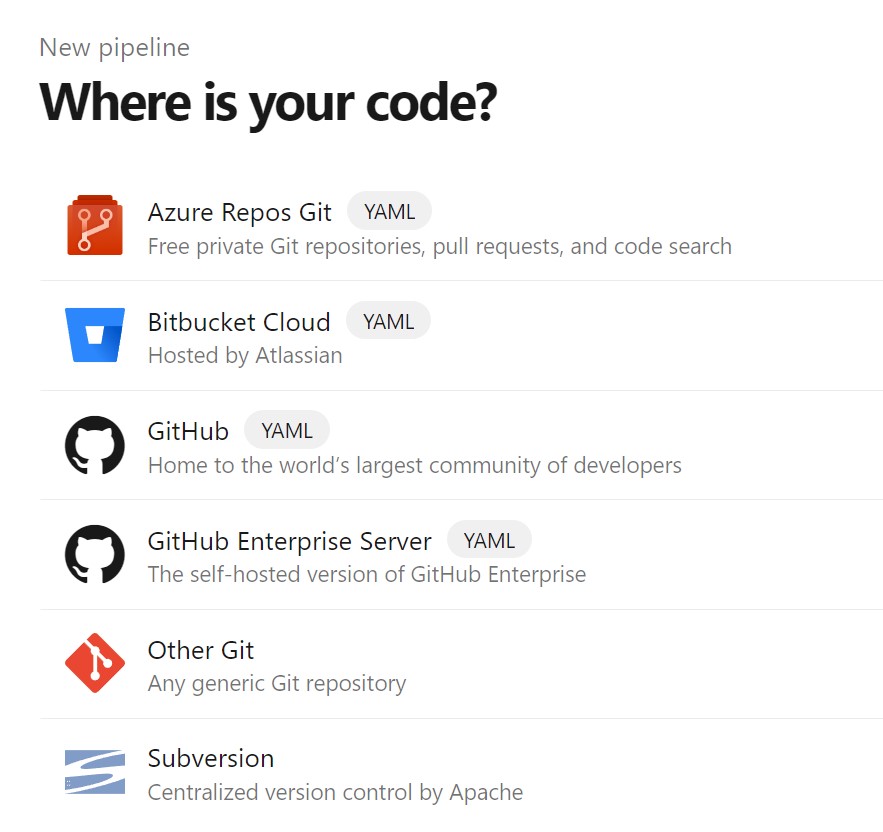
Sélectionnez le pipeline de démarrage dans la liste des modèles.
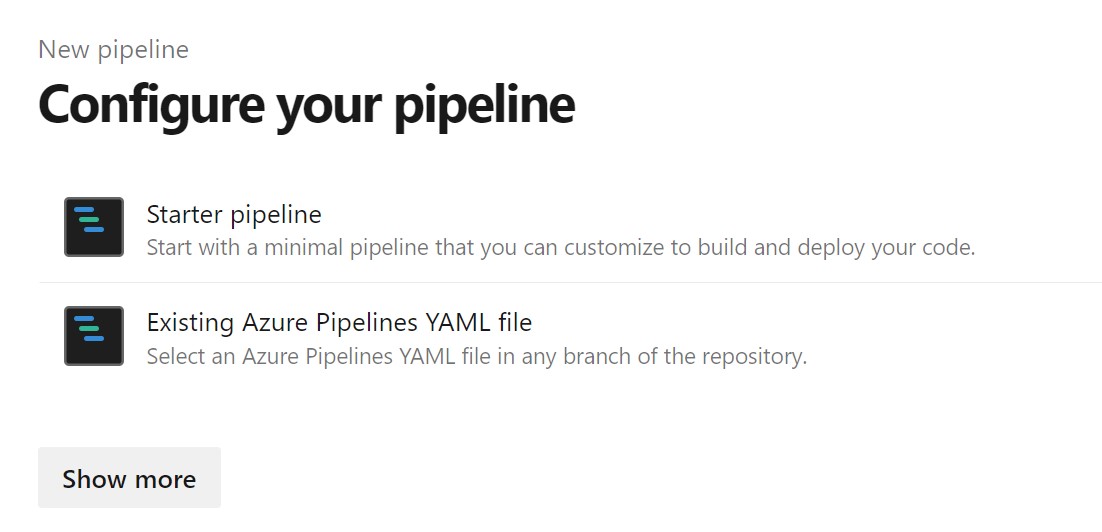
Remplacez tout ce qui se trouve dans le fichier de pipeline de démarrage par l’extrait de code suivant.
trigger: - main name: Deploy Bicep files variables: vmImageName: 'ubuntu-latest' azureServiceConnection: 'myServiceConnection' resourceGroupName: 'Bicep' location: 'eastus' templateFile: 'main.bicep' pool: vmImage: $(vmImageName) steps: - task: AzureCLI@2 inputs: azureSubscription: $(azureServiceConnection) scriptType: bash scriptLocation: inlineScript inlineScript: | az --version az group create --name $(resourceGroupName) --location $(location) az deployment group create --resource-group $(resourceGroupName) --template-file $(templateFile)Notes
N’oubliez pas de remplacer le nom de la connexion de service par le vôtre.
Sélectionnez Enregistrer et exécuter pour créer un commit dans votre dépôt contenant le fichier YAML du pipeline, puis exécutez le pipeline. Attendez que le pipeline ait fini de s’exécuter et vérifiez l’état.
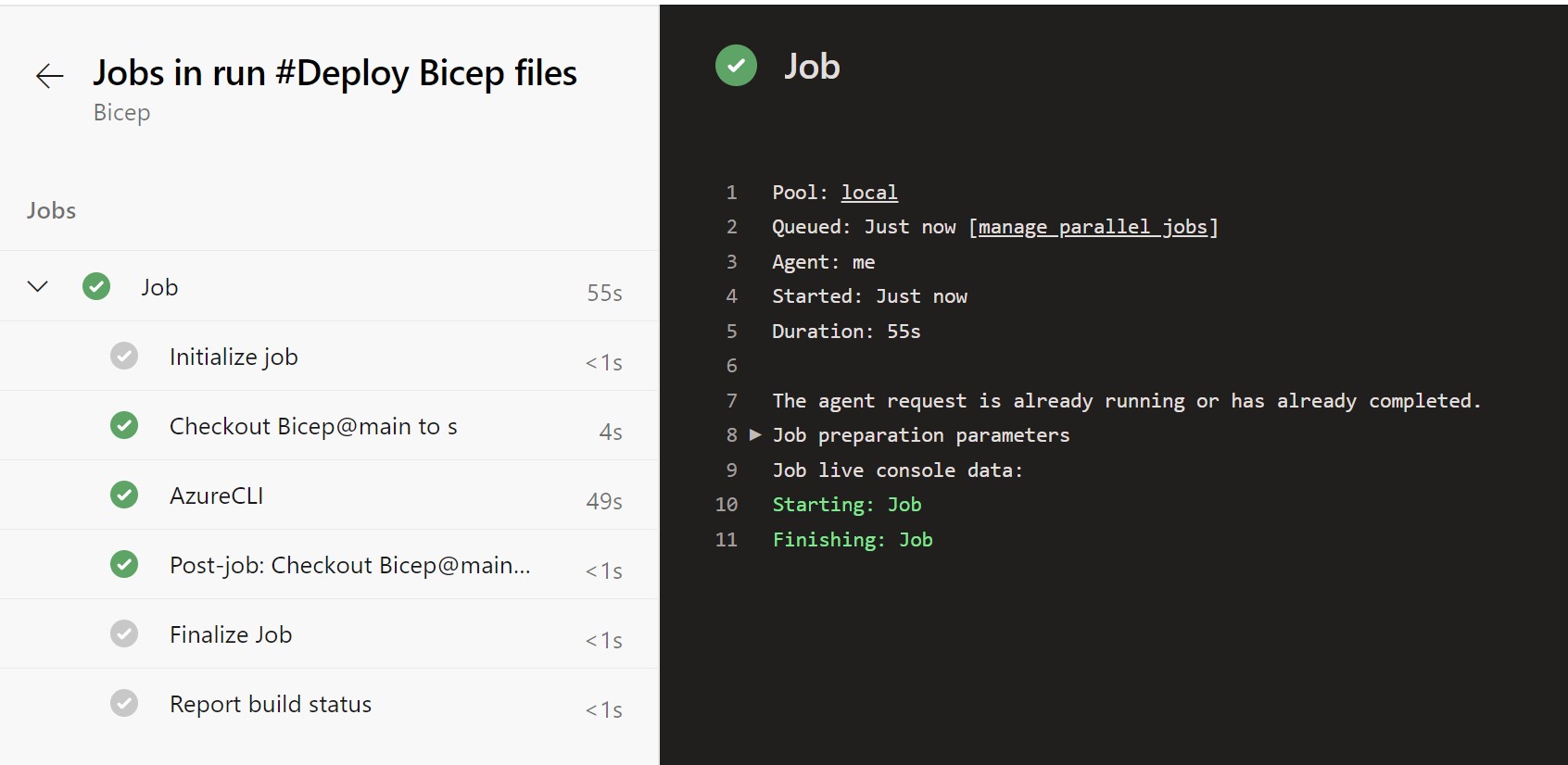
Une fois que le pipeline s’exécute correctement, vous devriez pouvoir voir le groupe de ressources et le compte de stockage.